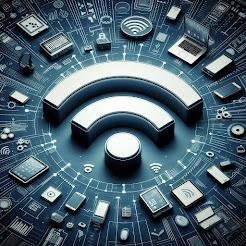Mudah!!! Cara Melihat Sandi Wifi Yang Tersimpan Di Android Anda
Koneksi WiFi telah menjadi kebutuhan sehari-hari yang tak terpisahkan, terutama bagi pengguna smartphone Android. Dalam banyak kasus, setelah terhubung ke jaringan WiFi, Anda mungkin lupa kata sandi yang pernah digunakan, apalagi jika Anda ingin berbagi jaringan tersebut dengan teman, keluarga, atau perangkat lain. Seringkali, kita merasa frustrasi ketika tidak dapat menemukan kata sandi WiFi yang tersimpan di perangkat kita.
Jangan khawatir, Anda tidak perlu bertanya kembali kepada pemilik jaringan atau melakukan reset pengaturan. Ada beberapa cara mudah yang bisa Anda gunakan untuk melihat sandi WiFi yang tersimpan di Android Anda. Artikel ini akan membahas langkah-langkah detail untuk melihat sandi WiFi yang tersimpan, baik pada perangkat Android terbaru tanpa root maupun perangkat yang lebih lama dengan bantuan aplikasi pihak ketiga. Yuk, simak penjelasannya!
Mengapa Anda Mungkin Ingin Melihat Sandi WiFi yang Tersimpan?
Ada beberapa situasi di mana mengetahui sandi WiFi yang tersimpan bisa sangat membantu:
- Berbagi Jaringan dengan Orang Lain: Anda mungkin ingin berbagi koneksi WiFi dengan teman atau keluarga yang ingin menghubungkan perangkat mereka ke jaringan yang sama.
- Menghubungkan Perangkat Baru: Ketika Anda ingin menghubungkan perangkat baru seperti laptop, tablet, atau ponsel lain, tetapi Anda lupa kata sandi WiFi yang pernah digunakan.
- Keamanan Jaringan: Memeriksa kembali kata sandi yang tersimpan dapat membantu Anda memastikan bahwa tidak ada perubahan yang tidak disengaja pada pengaturan jaringan Anda.
- Pemeliharaan Jaringan: Untuk administrator jaringan, melihat kata sandi WiFi yang tersimpan di berbagai perangkat dapat membantu dalam memelihara dan mengelola jaringan WiFi secara efisien.
Apapun alasannya, mengetahui cara untuk mengakses kata sandi WiFi yang tersimpan bisa sangat bermanfaat. Sekarang, mari kita lihat berbagai cara untuk melakukan ini berdasarkan versi Android yang Anda gunakan.
Metode 1: Cara Melihat Sandi WiFi di Android Tanpa Root (Android 10 ke Atas)
Bagi pengguna Android versi 10 dan ke atas, Google telah menambahkan fitur yang sangat membantu untuk melihat sandi WiFi yang tersimpan tanpa perlu akses root atau aplikasi pihak ketiga. Fitur ini memungkinkan Anda berbagi koneksi WiFi melalui kode QR, yang juga menunjukkan sandi dalam bentuk teks. Berikut langkah-langkahnya:
Buka Pengaturan (Settings): Pertama-tama, buka aplikasi Pengaturan di perangkat Android Anda.
Pilih Jaringan & Internet (Network & Internet): Di menu Pengaturan, cari dan pilih opsi Jaringan & Internet. Di sini, Anda akan melihat daftar jaringan yang pernah terhubung dengan perangkat Anda.
Masuk ke Menu WiFi: Pilih opsi WiFi, kemudian pilih jaringan WiFi yang saat ini sedang terhubung atau jaringan yang pernah Anda gunakan sebelumnya. Anda akan melihat nama jaringan yang terdaftar di bawah daftar jaringan WiFi yang tersedia.
Pilih Opsi Bagikan (Share): Setelah memilih jaringan WiFi yang ingin Anda lihat sandinya, akan muncul opsi Bagikan atau Share. Ketuk opsi tersebut. Perangkat akan meminta Anda untuk melakukan verifikasi identitas melalui pola, PIN, atau sidik jari.
Lihat Kata Sandi WiFi: Setelah verifikasi, perangkat Anda akan menampilkan kode QR yang dapat dipindai untuk berbagi koneksi. Di bawah kode QR ini, Anda juga akan melihat kata sandi WiFi dalam bentuk teks.
Catatan: Fitur ini hanya tersedia pada perangkat dengan Android 10 ke atas. Jika perangkat Anda menggunakan versi Android yang lebih lama, Anda akan memerlukan metode lain untuk melihat sandi WiFi.
Metode 2: Cara Melihat Sandi WiFi di Android Menggunakan Aplikasi Pihak Ketiga (Android 9 dan Versi Sebelumnya)
Jika Anda menggunakan perangkat Android dengan versi 9 atau lebih rendah, sayangnya fitur bawaan untuk melihat sandi WiFi belum tersedia. Namun, Anda masih bisa menggunakan aplikasi pihak ketiga yang tersedia di Google Play Store untuk membantu Anda melihat kata sandi WiFi yang tersimpan di perangkat.
Aplikasi yang populer untuk keperluan ini adalah WiFi Password Viewer atau WiFi Key Recovery, namun sebagian besar aplikasi ini membutuhkan akses root untuk dapat bekerja dengan baik. Berikut adalah langkah-langkahnya:
Langkah-langkah dengan Aplikasi WiFi Password Viewer:
Unduh dan Instal Aplikasi: Buka Google Play Store dan cari aplikasi WiFi Password Viewer. Setelah ditemukan, instal aplikasi tersebut di perangkat Anda.
Berikan Akses Root: Setelah instalasi selesai, buka aplikasi. Anda akan diminta untuk memberikan akses root agar aplikasi bisa membaca file konfigurasi jaringan WiFi di perangkat Anda. Pastikan perangkat Anda sudah di-root, karena tanpa akses root, aplikasi ini tidak akan berfungsi dengan baik.
Lihat Daftar Jaringan WiFi Tersimpan: Setelah memberikan akses root, aplikasi akan menampilkan daftar semua jaringan WiFi yang pernah terhubung dengan perangkat Anda, beserta kata sandinya.
Catat atau Salin Sandi WiFi: Temukan jaringan yang Anda inginkan dan catat kata sandi yang ditampilkan oleh aplikasi. Anda juga bisa langsung menyalin sandi tersebut untuk memudahkan berbagi atau penggunaan pada perangkat lain.
Penting: Rooting perangkat memiliki risiko tertentu, seperti menghilangkan garansi dan membuat perangkat lebih rentan terhadap serangan malware. Pastikan Anda memahami risikonya sebelum melanjutkan.
Metode 3: Menggunakan File Explorer dengan Akses Root (Untuk Pengguna Lanjutan)
Jika Anda sudah melakukan root pada perangkat Android Anda dan merasa nyaman menggunakan file explorer untuk mengakses direktori sistem, Anda dapat menemukan sandi WiFi yang tersimpan di file sistem. Metode ini lebih teknis, tetapi efektif untuk melihat sandi WiFi di Android yang sudah di-root.
Berikut adalah langkah-langkahnya:
Unduh Aplikasi File Explorer dengan Akses Root: Anda bisa menggunakan aplikasi seperti ES File Explorer atau Root Explorer yang memiliki kemampuan untuk mengakses file sistem.
Navigasi ke Folder WiFi di Sistem: Setelah memberikan izin akses root kepada aplikasi file explorer, masuk ke direktori /data/misc/wifi/.
Temukan File Konfigurasi WiFi: Di dalam folder ini, Anda akan menemukan file bernama wpa_supplicant.conf. File ini menyimpan semua informasi tentang jaringan WiFi yang pernah terhubung dengan perangkat Anda, termasuk kata sandinya.
Buka File dengan Editor Teks: Gunakan fitur editor teks di aplikasi file explorer untuk membuka file wpa_supplicant.conf. Di dalamnya, Anda akan menemukan nama jaringan WiFi (SSID) dan kata sandi yang terdaftar dalam format teks biasa.
Salin Kata Sandi: Cari jaringan WiFi yang Anda inginkan dan catat kata sandinya. Anda kemudian dapat menggunakan kata sandi ini untuk menghubungkan perangkat lain ke jaringan tersebut.
Catatan: File sistem ini sangat sensitif. Pastikan Anda tidak mengubah atau menghapus file apa pun di dalam folder ini untuk menghindari kerusakan pada pengaturan jaringan perangkat.
Keuntungan dan Risiko Menggunakan Akses Root
Akses root memungkinkan Anda untuk melakukan lebih banyak hal di perangkat Android Anda, termasuk melihat file sistem yang biasanya tersembunyi. Namun, ada beberapa risiko yang harus dipertimbangkan:
Keuntungan:
- Anda mendapatkan kontrol penuh atas perangkat Anda.
- Anda dapat mengakses dan memodifikasi file sistem.
- Anda bisa menghapus aplikasi bawaan yang tidak diinginkan dan melakukan kustomisasi lebih mendalam.
Risiko:
- Proses rooting dapat membatalkan garansi perangkat Anda.
- Rooting bisa membuat perangkat lebih rentan terhadap serangan malware.
- Jika dilakukan secara tidak benar, rooting dapat merusak perangkat dan menyebabkan kehilangan data.
Kesimpulan
Mengetahui cara melihat sandi WiFi yang tersimpan di perangkat Android dapat sangat membantu, terutama ketika Anda ingin berbagi koneksi atau menghubungkan perangkat baru. Pengguna Android 10 ke atas dapat dengan mudah melihat kata sandi WiFi melalui fitur bawaan tanpa perlu aplikasi tambahan. Namun, bagi pengguna versi Android yang lebih lama, diperlukan bantuan aplikasi pihak ketiga atau akses root untuk melihat kata sandi yang tersimpan.
Selalu ingat untuk berhati-hati saat menggunakan aplikasi pihak ketiga dan rooting, karena keduanya bisa berisiko. Jika Anda merasa kurang nyaman melakukan rooting atau menggunakan aplikasi eksternal, pertimbangkan untuk meminta kembali kata sandi kepada penyedia jaringan atau administrator.